В современной жизни, когда мы стремимся хранить важные и конфиденциальные данные на своих смартфонах, важно блокировать такие данные за блокировками приложений и конфиденциальностью приложений для Android. Используя эти приложения, вы можете быть уверены, что ваши данные находятся в надежных руках, и никто не сможет увидеть их без вашего разрешения.
Для человека смартфон — это персональное устройство, а конфиденциальность — главное. Не каждый хочет передавать свою личную информацию другим. Если вы дадите кому-то свой смартфон, он сможет получить доступ к вашей личной информации, если у вас нет безопасности.
Однако, чтобы защитить вас от таких сценариев, существуют блокировки приложений и блокировки приложений для Android, это приложения аутентификации. Напротив, эти приложения используют персональный PIN-код, шаблон, пароль, отпечаток пальца или фейс-лок для защиты ваших приложений. В результате, только вы можете получить доступ к своим приложениям, и если вы отдадите свой смартфон кому-то другому, у них не будет возможности получить доступ к вашим приложениям, и они получат представление о вашей личной жизни.
Защита приложений от удаления.
Программы для Windows, мобильные приложения, игры — ВСЁ БЕСПЛАТНО, в нашем закрытом телеграмм канале — Подписывайтесь:)

Топ 10 лучших блокировок и блокировок приложений для Android
В списке ниже будут перечислены некоторые безопасные и лучшие блокировки приложений для Android, которые вы можете загрузить прямо сейчас и защитить свою конфиденциальность.
1. Нортон App Lock
Популярный производитель антивирусов Norton также имеет приложение для Android для обеспечения безопасности приложений; Компания предлагает довольно приличный шкафчик для Android для защиты ваших личных приложений. Блокировка приложений Norton простая, бесплатная и без рекламы. Приложение использует отпечаток пальца, PIN-код или шаблон для блокировки. Он также имеет возможность установить письмо для восстановления с функцией скрытого просмотра, которая фиксирует фотографию человека, который пытается открыть ваше приложение после неудачной третьей попытки входа в систему. В блокировке приложения Norton не так много вариантов, но вы можете защитить его от нежелательного удаления, предоставив ему права администратора.
- Очень простой и удобный интерфейс, но с очень небольшим количеством опций.
- Захватывает лица людей и имеет хорошую систему восстановления, если на случай, если вы забудете свой пароль.
2. AppLock
Самое популярное приложение для блокировки приложений и конфиденциальности в Play Store — AppLock, более 100 миллионов загрузок. Applock позволяет пользователю переключать Wi-Fi, Bluetooth, мобильные данные и т. Д. Определенного приложения, а также блокировать любой элемент Android, например, входящие вызовы и т. Д. Вы можете создать свой собственный профиль и активировать блокировку приложения в определенное время и в определенном месте. , С точки зрения возможностей у этого есть много. Кроме того, у него есть личное хранилище для фотографий и видео. Несмотря на все эти функции, приложение выполняет свою основную работу слишком хорошо. Приложение использует жесты, отпечатки пальцев, PIN-код или шаблон для блокировки.
Как защитить приложение mobiletool от удаления
- Вы можете скрыть другие приложения и AppLock и настроить задержки, но иногда реклама может раздражать вас.
- Приложение имеет режим энергосбережения, но в младших системах оно может сильно замедлять работу системы.
3. Smart AppLock
Это простое, удобное и легкое приложение для блокировки приложений для Android. Smart AppLock также совместим с датчиками отпечатков пальцев на экране, то есть разработчик регулярно обновляет приложение, чтобы сделать его совместимым с новейшим оборудованием Android. Кроме того, приложение не имеет взлома на хорошо; это никого не раздражает и не занимает ненужного места в вашем телефоне. Приложение использует блокировку экрана по умолчанию и применяет ее к вашим приложениям, которые вы хотите иметь конфиденциальность. Приложение не показывает никаких объявлений, оно без рекламы.
- Легкий, простой, без Bloatware и без рекламы, но он имеет недостаток функций.
- Минималистичный, но без режима энергосбережения.
4. KeepSafe PhotoValut
Это идет с новым Материальным пользовательским интерфейсом и имеет поддержку входа с помощью PIN-кода. Вы также можете выбрать отпечатки пальцев или Face Lock. Keepsafe — самый простой шкафчик для приложений, он очень прост. Приложение полностью бесплатное, но для удаления некоторых объявлений вам придется заплатить часть.
Реклама появляется только при открытии приложения, она не отображается на экране блокировки. Вы можете предотвратить удаление и скрыть PIN-коды. Если вы хотите отключить приложение, вы можете на несколько часов.
- Простой, минималистичный, с великолепным интерфейсом MAterial, но в приложении есть несколько рекламных объявлений.
- Плавный, не разряжает батарею, но имеет меньше функций.
5. AppLock от Smart Mobile
Applock — это новое приложение безопасности от Smart Mobile в Play Store, но оно набрало много толпы благодаря простому подходу и чистому интерфейсу. Приложение имеет функцию профиля, которая позволяет устанавливать определенные правила. Подобно другим приложениям для блокировки приложений, он использует отпечаток пальца, PIN-код и шаблон. Профили уникальны в AppLock благодаря своей способности классифицировать ваши приложения по общим, чувствительным, социальным и платежным меткам. Вы можете разблокировать категорию, подобную социальной, и все ваше приложение для социальных сетей будет разблокировано, что означает, что вам больше не придется возиться с правами блокировки для каждого приложения.
- Уникальная функция профиля, но приложение содержит рекламу, и это может вас раздражать.
- Быстрая настройка, очень простое, удобное приложение, но с небольшим количеством функций.
- Приложение бесплатное, но премиум-версия лучше.
6. Безопасность пальцев
Это один из лучших шкафчиков для Android-приложений только благодаря его широким возможностям. FingerSecurity — это многофункциональное приложение, которое позволяет блокировать приложения по отпечатку пальца, и есть функция, которая скрывает приложение на последнем экране.
Доступны дополнительные параметры безопасности, такие как предотвращение удаления приложения, время ожидания, тема и индикатор отпечатков пальцев. Приложение также может устанавливать безопасные местоположения, обнаруживать злоумышленников и может устанавливать фальшивые аварии. Приложение представляет собой полный набор функций. Тем не менее, бесплатная версия приложения довольно ограничена; Вам понадобится премиум-версия, чтобы иметь полный контроль.
- FingerSecurity имеет массу безопасности, но; он использует только датчик отпечатков пальцев для блокировки приложения.
- Приложения имеют множество функций, которые очень полезны, но в бесплатной версии они довольно ограничены, и есть реклама.
7. MaxLock
К сожалению, это потрясающая программа блокировки приложений для рутованных устройств Android, но если у вас есть рутированное устройство, вы можете получить некоторые замечательные функции с MaxLock. MaxLock — это абсолютно бесплатное приложение без рекламы. В отличие от любого другого приложения для блокировки приложений, MaxLock отдает приоритет производительности и аккумулятору.
Доступные блокировки, которые вы можете использовать в MaxLock, — это PIN, шаблон и Knock Code. Хотя это приложение с открытым исходным кодом, оно имеет множество настроек. Он может настроить фальшивый сбой, главный выключатель легко отключить. У Ал и есть возможность удалить миниатюру приложений в недавнем окне.
- Приложение абсолютно бесплатно и без рекламы. Это дает вам превосходный опыт, но это только для рутованных устройств Android.
- Премиум-версия приложения ничем не отличается от бесплатной версии. У него есть только несколько вариантов.
8. AppLock-отпечаток пальца и пароль
AppLock от SailingLab — это блокировка приложений, имеющая множество функций помимо обеспечения безопасности приложений. У него есть браузер конфиденциальности, хранилище фотографий для злоумышленника, который пытается нарушить защиту сообщений, и множество тем для экрана блокировки.
Приложение использует стандартные функции, такие как PIN-код, отпечаток пальца и шаблон, чтобы разблокировать приложения. Приложение полнофункционально упаковано. Вы можете переключать параметры, такие как Wi-Fi и т. Д. Для конкретного приложения. Хранилище также можно использовать для сокрытия фотографий и видео.
- Приложение не так хорошо разработано и великолепно выглядит, но имеет несколько интересных тем.
- Приложение работает без сбоев, не имеет вирусов, но есть реклама, появляющаяся в случайном порядке.
9. AppLocker-фингерпринт и пин-код
Это один из блокировщиков приложений с прозвищем «блокировка приложений». Это не популярное приложение, оно имеет устаревший пользовательский интерфейс, но приложение обладает некоторыми уникальными функциями, которые делают его одной из самых простых, но отличных программ блокировки приложений для Android. Приложение позволяет настраивать индивидуальные настройки блокировки для каждого приложения, т.е. Вы можете настроить основной отпечаток пальца, чтобы разблокировать все приложения и различные шаблоны для другого приложения. Тем не менее, приложение содержит рекламу.
- Устаревший пользовательский интерфейс, не очень красивый, но хорошо выполняет свою работу.
- Приложение не перегружено функциями, но имеет несколько приличных функций; однако реклама может вас раздражать. Вы должны купить, чтобы удалить рекламу.
10. AppLock-Fingerprint
AppLock-Fingerprint — очень популярное приложение в Play Store, потому что оно содержит массу замечательных функций. Пользователи имеют возможность установить несколько паролей для разных приложений. Так что держите их частную жизнь в хороших руках Блокировка может быть активирована в определенное время или когда телефон подключен к определенному Wi-Fi или Bluetooth. Кроме того, есть классные функции, такие как вращение домашнего экрана, возможность удаленной разблокировки устройства с помощью отправки SMS-сообщения, он захватывает фотографии людей, которые пытаются открыть замок и терпит неудачу.
- Отличный пользовательский интерфейс прост в использовании, но приложение содержит рекламу; Вы должны заплатить, чтобы удалить рекламу.
- Особенности приложения являются фантастическими, но не имеют скрытых приложений и функции хранилища.
Обеспечение безопасности вашей личной жизни очень важно. В цифровом мире, где количество киберпреступлений растет день ото дня, сохраняйте себя, используя эти лучшие блокировщики приложений и приложения для защиты конфиденциальности для Android. Они не только спасут вас от утечки данных, но также защитят ваши конфиденциальные данные от несанкционированных вторжений.
Для чего вы используете эти блокировщики приложений и конфиденциальность? Поделитесь с нами в поле для комментариев ниже. И мы увидимся в следующей статье.
Программы для Windows, мобильные приложения, игры — ВСЁ БЕСПЛАТНО, в нашем закрытом телеграмм канале — Подписывайтесь:)
Источник: androidelf.com
Как запретить установку приложений на Android?
По умолчанию любой пользователь смартфона, независимо от производителя (Meizu, Honor, Xiaomi, Asus), может устанавливать на устройство приложения с Google Play. Подобная открытость операционной системы не всегда полезна, ведь дети могут установить много игр, которые будут сильно грузить телефон. Исправить ситуацию возможно. Сейчас мы покажем пару способов, как запретить установку приложений на Android .
Как заблокировать установку приложений на Android?
Самый простой способ – запретить установку неизвестных приложений . Эта опция расположена в приложении «Настройки» на странице «Безопасность». Также ее можем найти на вкладке «Приложения». Однако, на телефон по-прежнему можем устанавливать программы и игр с Play Market. Чтобы блокировка установки приложений на Android была полной, стоит настроить магазин от Google.
Как блокировать установку приложений на Android :
- Открываем Google Play Market.
- Нажимаем на 3 полоски в левой области строки поиска и выбираем «Настройки».
- В разделе «Личные» нажимаем на «Родительский контроль».
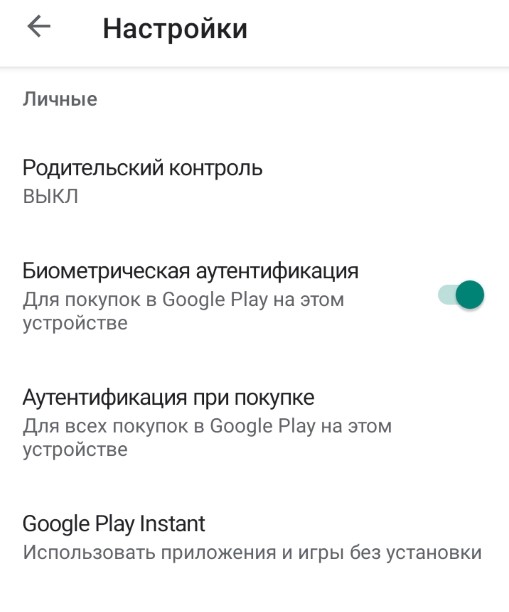
- Активируем опцию и вводим PIN-код, который понадобится для установки приложений.
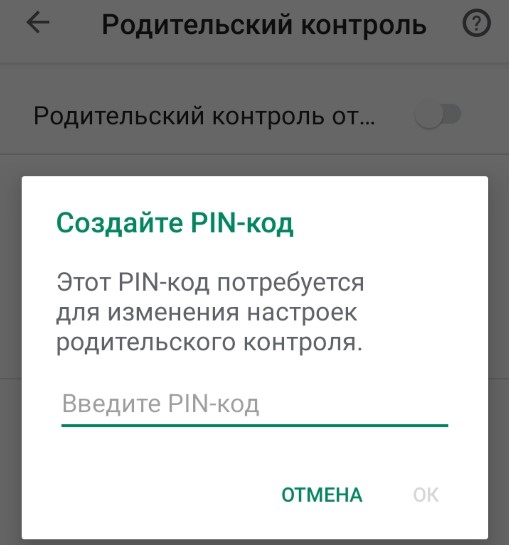
- Касаемся пункта «Игры и приложения».
- Устанавливаем точку напротив «3+ Есть жесткие ограничения» и нажимаем «Сохранить».
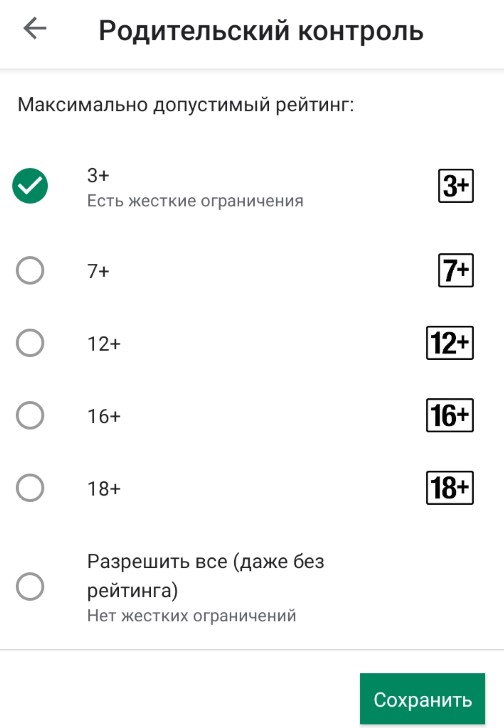
Теперь пользователь не сможет добавить приложение до тех пор, пока не введет PIN-код. Единственное исключение – программы с пометками 3+, но их не так много на Play Market.
Интересно! Кого-то может заинтересовать возможность, как запретить скачивать файлы из интернета . В сети сложно найти простое и эффективное решение поставленной задачи, но оно есть. Предлагаем перейти в меню «Настройки», на страницу «Приложения», а затем – во вкладку «Разрешения». Снимаем привилегию для браузеров на управление хранилищем. Недостаток метода только в том, что некоторые функции веб-обозревателя окажутся недоступны, а также он может работать медленнее.
Как отключить блокировку приложений на Android?
Способ, как снять блокировку приложений , зависит от типа используемой защиты. Преимущественно применяется две разновидности ограничений, их и рассмотрим.
Как разблокировать приложения на Android :
- Отключаем родительский контроль. В настройках Play Market открываем раздел «Родительский контроль» и переводим тумблер в нем в неактивное положение.
- Выключаем блокировку сторонними средствами. Открываем программу для блокировки, переходим на страницу с заблокированными приложениями и удаляем их из списка. Для проведения процедуры нужно ввести PIN-код. Альтернативный способ – деинсталлируем само приложение для блокировки.
- Включаем «Неизвестные источники». Перед тем, как разрешить установку приложений из неизвестных источников , стоит ознакомиться с последствиями. Инсталляция программы от сторонних разработчиков многократно увеличивает риск заражения системы вирусами и похищение личных данных. Если готовы смириться с рисками, можем запустить apk-файл, система должна автоматически перебросить в настройки, где можем включить «Из неизвестных источников». Параметр обычно расположен в разделе «Безопасность».
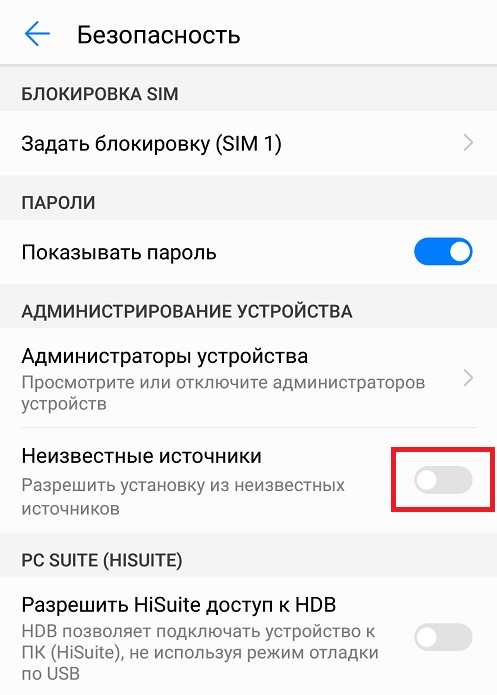
Как запретить удаление приложений на Android?
Не существует простого способа, позволяющего наложить блокировку на удаление приложений. Из более сложных методов можем посоветовать:
- Блокировка через Smart App Protector . Блокируем в нем Package Installer и Play Store (для этого нужны права администратора). Дальше можем установить запрет на удаление чего угодно, в том числе всего и сразу.
- Создание собственной прошивки. Довольно сложный способ, его суть в том, чтобы добавить приложения в список системных. Их удалить не получится.
Как заблокировать Play Market?
Существует еще один функциональный способ, как заблокировать приложение на Samsung или другом устройстве. Метод требует использование дополнительных программ, к примеру, Smart AppLock.
Как поставить пароль на установку приложений Google Play :
- Скачиваем приложение Smart AppLock или аналогичное.
- Переходим в раздел «Блокировка приложений».
- Указываем пароль и графический ключ.
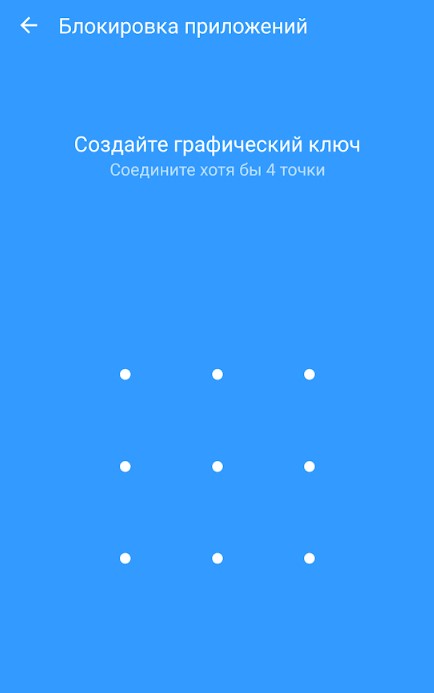
- Выбираем приложение Play Market (можно и другие).
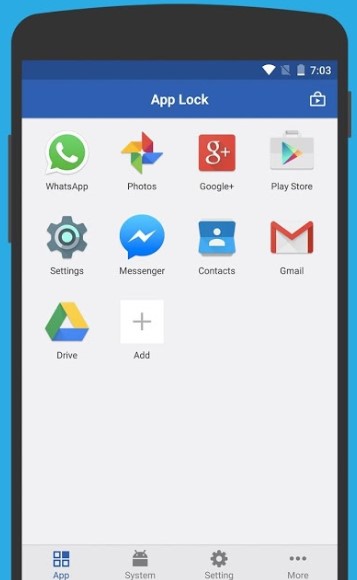
- Подтверждаем начало блокировки.
Это все доступные средства защиты от установки нежелательных приложений, а также удаления полезных программ. Есть и куда более сложные методы, но они не подходят для массового использования.
Источник: idej.net
Запрет на удаление приложения
Есть приложение и необходимо наложить запрет на его удаление. Есть идея установить его в какую-нибудь папку, а этой папке под рутом назначить права только на чтение. Какие у Вас есть идеи?
Отслеживать
13.5k 12 12 золотых знаков 43 43 серебряных знака 72 72 бронзовых знака
задан 25 фев 2013 в 7:13
Автостопом_до_Рая Автостопом_до_Рая
520 3 3 золотых знака 9 9 серебряных знаков 27 27 бронзовых знаков
я бы убивал таких разработчиков.
25 фев 2013 в 7:37
Вообще-то все установленные дополнительно программы можно удалить. Если не через маркет, то через Настройки-Приложения. Единственное, что кнопка удалить недоступна для программ, которые уже были в изначальном ROM’e, т.е. были интегрированы в саму прошивку телефона. Но принципиальной разницы между приложениями нет — это все равно банальные APK-файлы, просто раскиданные по разным папкам. Возможно в этом и есть ключ.
25 фев 2013 в 7:39
25 фев 2013 в 16:08
25 фев 2013 в 17:43
Ребят! Если такие требования — в туда такого заказчика. А если будете с ними работать он и вас «туда» заберет! А вы прогинаетесь под недакватных людей. Странные вы.
Источник: ru.stackoverflow.com